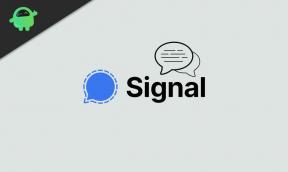Oculus Quest 2 לא נטען בכלל, איך לתקן?
Miscellanea / / July 07, 2022
הטכנולוגיה משתדרגת מיום ליום. הרבה דברים קורים בתעשיית הטכנולוגיה. ואנחנו בטוחים שאתה אוהב את זה. ככל שהטכנולוגיה הולכת לרמה אחרת, גם המשתמשים מגלים עניין רב בכך. אז, אנחנו בטוחים ששמעתם על מציאות מדומה המכונה VR. זה זכה לתהילה רבה בתקופה קצרה מאוד בגלל הניסיון שהוא מספק.
מציאות מדומה העניקה למשתמשים סביבה שונה לחלוטין. זה מספק למשתמשים סצנות ואובייקטים שנראים אמיתיים וגורמים למשתמש להרגיש שהם נמצאים במקום הזה. באמצעותו, המשתמשים יוכלו לעשות הרבה דברים ולחוות דבר חדש לגמרי. ככל שהדברים מתפתחים וגם המשתמשים מתחברים אליו. אולי גם ראית כמה סרטוני YouTube שעשויים להיות זמינים ב-VR, ואנו בטוחים שהרגשת את עצמך במקום הזה בזמן הצפייה.
בשביל להרגיש מציאות מדומה, אנחנו צריכים מכשיר שדרכו נוכל להרגיש אותה. חברות רבות משיקות מכשירי VR. אולי שמעתם גם את Oculus Quest 2. זה גם אחד מהמכשירים שעוזרים לך להרגיש מציאות מדומה. המכשיר מגיע עם הרבה תכונות. הוא מופעל על ידי Snapdragon XR2 ויש לו עד 256GB של אחסון, ו-6GB של זיכרון RAM. גם האיכות של ה-Quest 2 הרבה יותר טובה מאשר של שאר ה-VR.
אבל יש דיווחים שבעיית הטעינה של Oculus Quest 2 נובעת מסיבה כלשהי. אז, היום, אנחנו כאן עם המדריך לתיקון בעיית הטעינה של Oculus Quest 2. לכן, קרא את המאמר המלא כדי לדעת יותר על זה.

תוכן העמוד
- Oculus Quest 2 לא נטען בכלל, איך לתקן?
-
כיצד לתקן את Oculus Quest 2 שאינו נטען כלל
- הפעל מחדש את ההתקן
- השתמש במטען מקורי של Oculus Quest 2
- בדוק את יציאות הטעינה
- תן לסוללה להתקרר
- כבה את תכונת ההתעוררות האוטומטית
- איפוס להגדרות היצרן The Quest 2
- צור קשר עם תמיכת לקוחות
- סיכום
Oculus Quest 2 לא נטען בכלל, איך לתקן?
ה-Oculus Quest 2 מגיע עם הרבה תכונות. יש לו גיבוי סוללה טוב שיציע לך בערך 30 שעות של גיבוי בסוללה אחת. אבל, מה אם אינך מסוגל לטעון את המכשיר. זה יהיה מעצבן עבורך. אז, אנחנו כאן עם הסיבות שבאמצעותן אתה יכול להתמודד עם בעיה זו. ולאחריו, נדון בדרכים שבאמצעותן תוכל לתקן את זה.
- בעיית אספקת חשמל
- באג תוכנה
- יציאת הטעינה לא עובדת
- בעיית חומרה
כיצד לתקן את Oculus Quest 2 שאינו נטען כלל
לכן, אם אתה מתמודד עם בעיה זו של אי טעינת Oculus Quest 2, בצע את השלבים המפורטים להלן כדי לתקן בעיה זו.
הפעל מחדש את ההתקן
אם אתה מתמודד עם בעיה זו, אז קודם כל, נסה להפעיל מחדש את המכשיר. על ידי הפעלה מחדש של Quest 2, אם יש קבצים פגומים או כל חומרה שאינה פועלת כהלכה עקב בעיית תוכנה יתוקנו. לכן, כדי לעשות זאת בצע את השלבים המפורטים להלן.
- לחץ והחזק את כפתור עוצמת הקול וההפעלה יחד
- כעת, בחר באפשרות אתחול התקן. אתה יכול להשתמש בלחצני עוצמת הקול כדי לעבור לאפשרויות שונות
- לאחר מכן, בחר אותו על ידי לחיצה על לחצן ההפעלה
- כעת, האוזניות שלך יופעלו מחדש, לאחר מכן, בדוק אם הבעיה תוקנה או לא.
השתמש במטען מקורי של Oculus Quest 2
ודא שאתה משתמש במטען המקורי של Oculus Quest 2 מכיוון שלפעמים הבעיה יכולה להיגרם גם עקב שימוש במטען כפול. לכן, אם אתה משתמש במטען הכפול, ייתכן שהוא לא יוכל לספק את כמות המתח הנדרשת והדבר עלול להוביל לנזק למערכת הטעינה.
בדוק את יציאות הטעינה
אם אתה עדיין נתקל בבעיה עם Oculus Quest 2 שלך לא נטען, אז עדיף להעריך את הכבל. אז, בדוק את הכבל אם הוא פועל כראוי או לא. כמו כן, ודא שהוא אינו כפוף או מעוות. יחד עם זה, בדוק את היציאות וודא שהוא נקי וללא אבק. אם יש אבק אז נסה לנקות אותו. כעת, לאחר ביצוע פעולה זו, בדוק שוב אם טעינת הסוללה התחילה או לא.
פרסומות
תן לסוללה להתקרר
סוללת Oculus Quest 2 עלולה להתחמם ובשל כך היא עלולה שלא להיטען. אז, בדוק אם הסוללה מחוממת או לא. אם הוא מחומם, אז עדיף לתת לסוללה להתקרר. ברגע שזה נעשה מגניב, בדוק שוב אם הבעיה נפתרה או לא.
כבה את תכונת ההתעוררות האוטומטית
התכונה Auto Wake ב-Oculus Quest 2 מזהה אובייקטים קרובים ומופעלת אוטומטית. אז, באמצעות תכונה זו, הסוללה שלך עשויה גם להתרוקן. לכן, עדיף לכבות את התכונה הזו. מכיוון שניקוז הסוללה יגרום לסוללה להתחמם. וזה ייצור בעיות בטעינה. אתה יכול לעשות זאת על ידי ביצוע השלבים המפורטים להלן.
- לך להגדרות
- לחץ על הצג הכל
- כעת, עבור ללשונית המכשיר
- לאחר מכן, כבה את תכונת ההתעוררות האוטומטית
איפוס להגדרות היצרן The Quest 2
אם ה-Oculus Quest 2 שלך לא נטען, אז אתה יכול לנסות את איפוס היצרן. איפוס היצרן יעזור בתיקון הקבצים הפגומים ובתיקון כמה בעיות חומרה רגילות הנובעות מבאגים בתוכנה. אז אתה יכול לנסות לאפס להגדרות היצרן את Quest 2 כדי לפתור את הבעיה. לכן, בדוק את השלבים הניתנים להלן לאיפוס להגדרות היצרן של Oculus Quest 2.
פרסומות
- לחץ והחזק את לחצן ההפעלה וכפתור עוצמת הקול בו זמנית
- כעת, בחר באפשרות איפוס להגדרות היצרן
- לאחריו, תן הרשאה לאפס את היצרן של Quest 2
צור קשר עם תמיכת לקוחות
גם לאחר ביצוע השלבים שהוזכרו לעיל, אם ה-Oculus Quest 2 שלך עדיין לא נטען אז עדיף להביא אותו למרכז השירות. הסיבה להעברתו למרכז השירות היא ניתוח החומרה והתוכנה אשר יכולים להיעשות רק על ידי אנשי מקצוע. לכן, במקרה זה, כדאי לבקר במרכז השירות כדי למנוע בעיות נוספות במכשיר.
סיכום
לכן, במדריך זה, ניסינו להסביר לך את הבעיות שבאמצעותן בעיה זו יכולה להתעורר. יחד איתו דנו גם בשיטות השונות לפתרון השלבים, ואני מקווה שכל השלבים ברורים לכם. לכן, אם תיקנת את הבעיה על ידי ביצוע כל שיטה אחרת, שתף אותה איתנו בקטע התגובות.